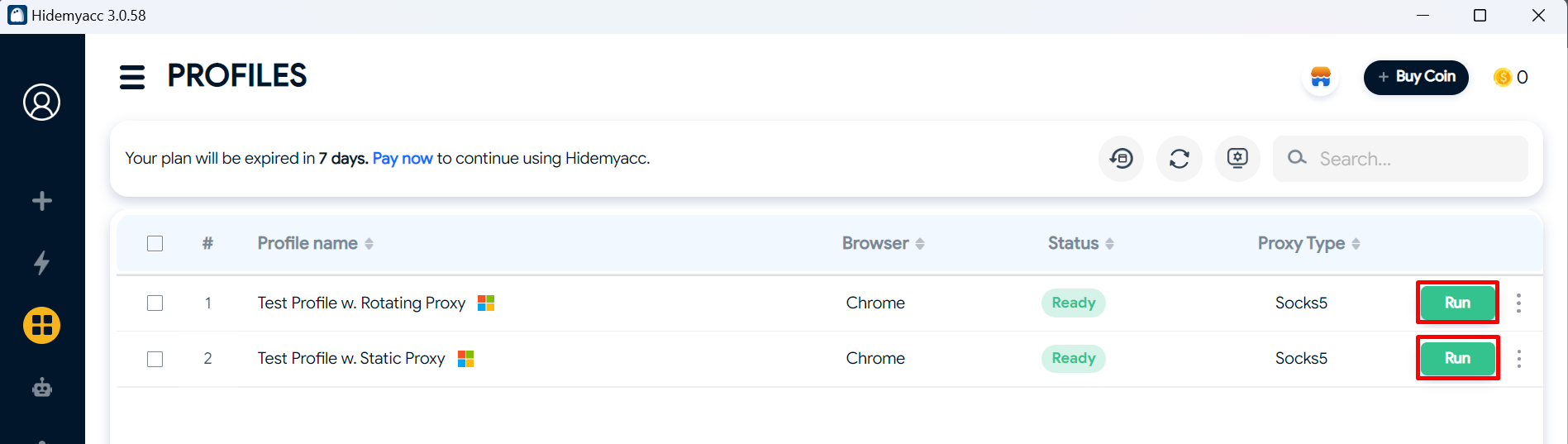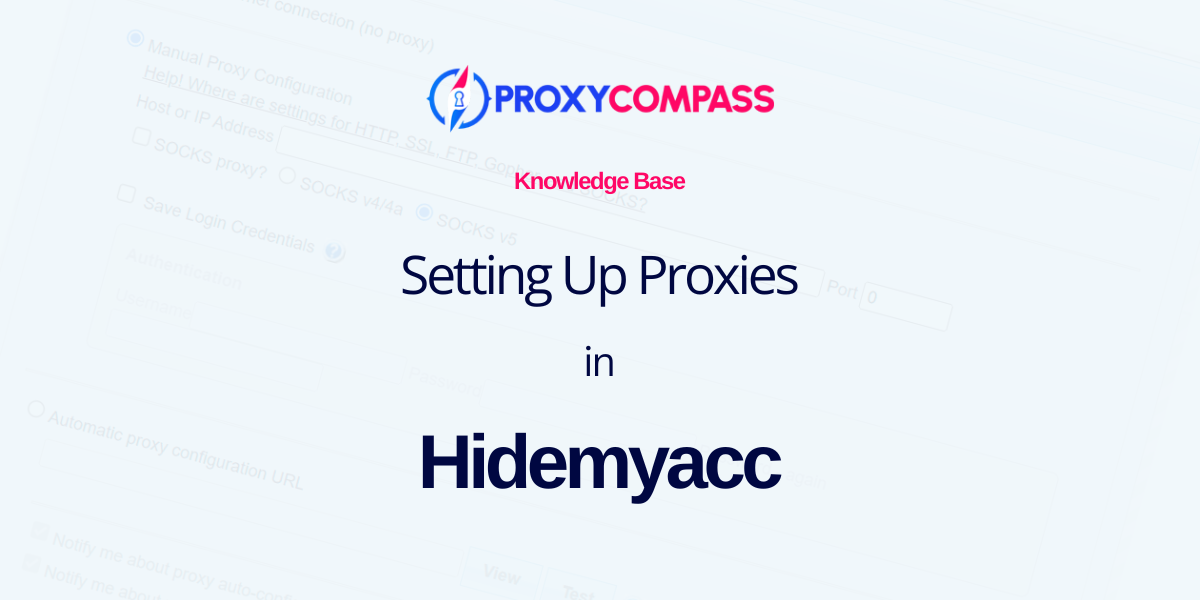
Hidemyacc ist ein hochentwickelter Anti-Erkennungs-Browser, der auf der Chromium-Plattform basiert und speziell für die Verwaltung mehrerer Konten entwickelt wurde. Er erleichtert die Erstellung einzigartiger digitaler Fingerabdrücke und ist daher ideal für Online-Marketing, Webanalyse, Kryptowährungshandel und andere Aktivitäten, die mehrere Konten erfordern.
Hidemyacc ist sowohl mit Windows als auch mit MacOS kompatibel und ermöglicht Benutzern die Erstellung einer unbegrenzten Anzahl von Konten. Gleichzeitig bietet es erweiterte Proxyserver-Konfigurationen für mehr Privatsphäre und Sicherheit.
Als nächstes zeigen wir die richtigen Methoden zur Integration dieses Browsers mit Proxy-Server anhand von Beispielen aus der Praxis.
Schritt 1: Neues Profil erstellen
Zunächst müssen Sie ein Profil erstellen. Klicken Sie auf „+ Neues Profil erstellen“-Schaltfläche, um zu beginnen.
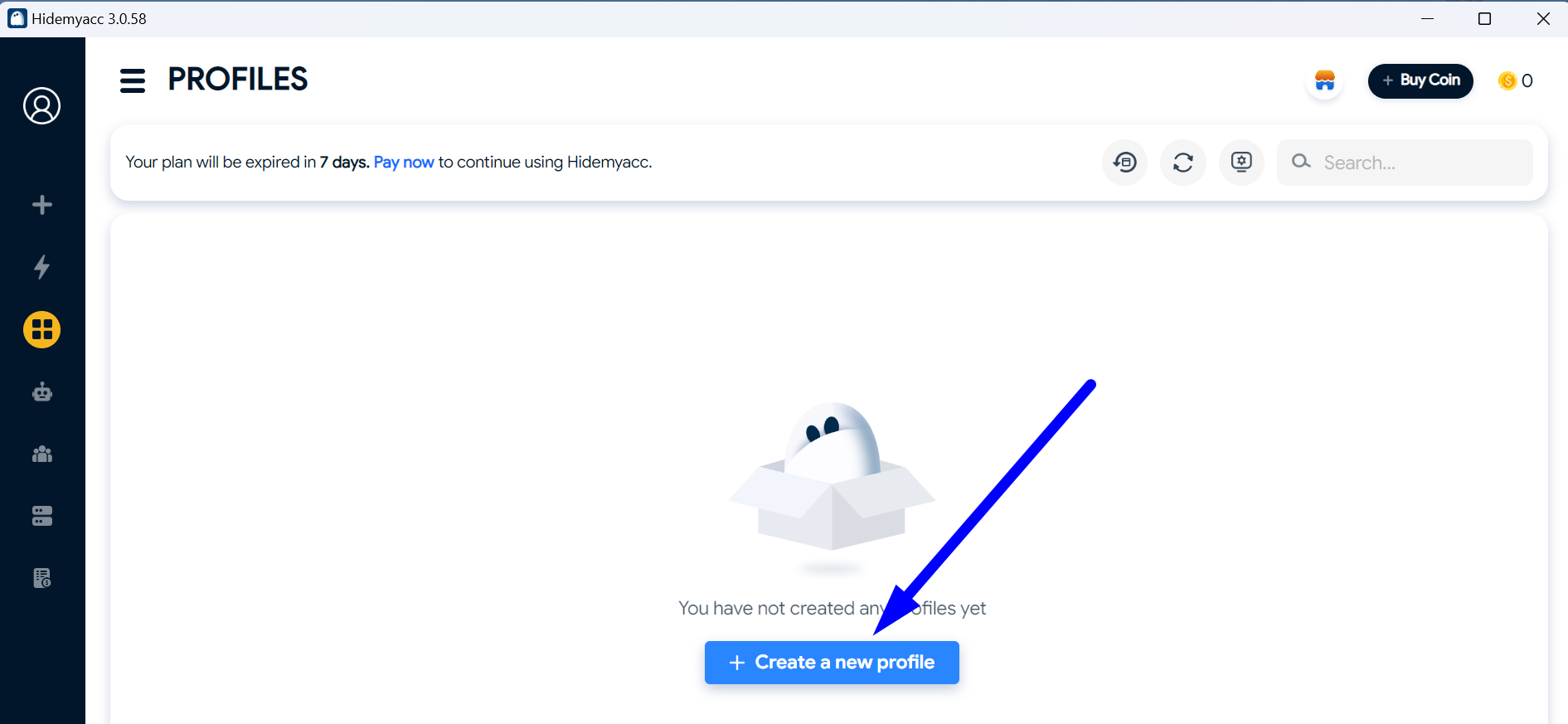
Szenario 1: Erstellen eines Profils mit einem statischen Proxy
Der typischste Anwendungsfall für den Hidemyacc-Browser ist die gleichzeitige Verwaltung mehrerer Online-Konten für Aktivitäten wie Online-Marketing oder Social Media-Management.
In solchen Szenarien ist die Verwendung eines statischer Proxy ist es wichtig, konsistente IP-Adressen beizubehalten, um sicherzustellen, dass jedes Konto scheinbar von einem einzigartigen und stabilen Standort aus operiert. Dadurch verringert sich das Risiko einer Entdeckung und Sperrung.
Um einem Hidemyacc-Profil einen statischen Proxy hinzuzufügen, folgen Sie diesen Schritten:
- Klicken Sie im linken Menü auf „Proxys" Abschnitt.
- Geben Sie dem Profil einen einprägsamen Titel.
- Wählen Sie im Abschnitt „Proxy-Informationen“ „Ihr Proxy“.
- Wählen Sie das von Ihrem Proxy unterstützte Protokoll. Falls verfügbar, empfehlen wir die Auswahl von „Socks5“-Protokoll, da es das vielseitigste und anonymste ist.
- Geben Sie die IP-Adresse Ihres Proxys und seinen Port ein.
In unserem Fall erfordert der Proxy keine Authentifizierung mit Benutzername und Passwort, daher lassen wir die Felder „Benutzername“ und „Passwort“ leer.
- Klicke auf "Proxy prüfen“, um die Verbindung mit dem Proxyserver zu testen.
Bei erfolgreichem Verbindungsaufbau wird die Flagge des Landes des Proxys samt Geodaten angezeigt (im Screenshot rot hervorgehoben). - Speichern Sie die Einstellungen mit einem Klick auf „+ Erstellen" Taste.
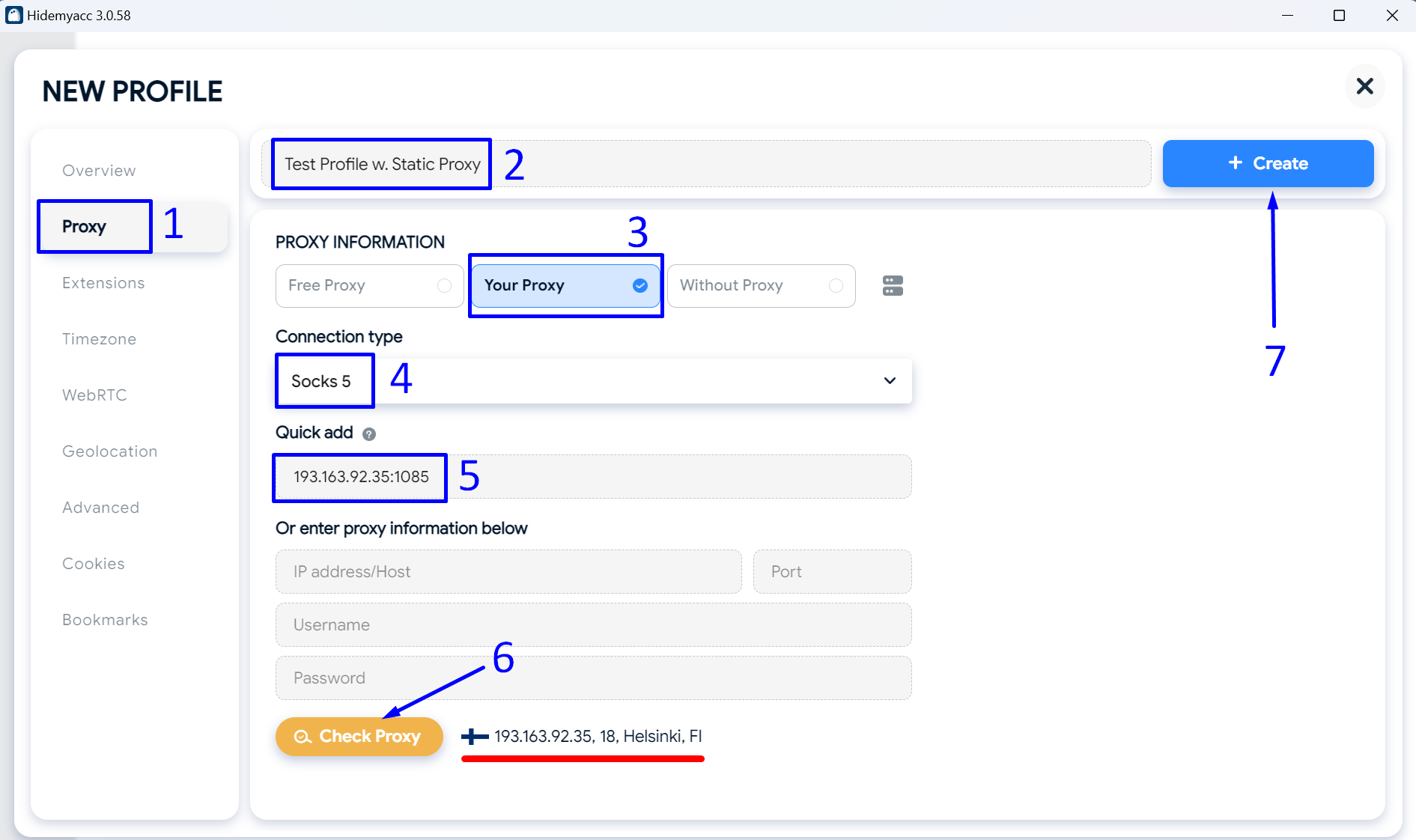
Szenario 2: Erstellen eines Profils mit rotierendem Proxy
Ein unkonventioneller, aber wichtiger Anwendungsfall für den Hidemyacc-Browser ist die Durchführung einer Wettbewerbsforschung in verschiedenen Regionen.
Für solche Aufgaben wird ein rotierender Proxy ist entscheidend. Rotierende Proxys ändern die IP-Adresse regelmäßig und ermöglichen so den anonymen Zugriff auf geografisch eingeschränkte Inhalte von verschiedenen Standorten aus, ohne Verdacht zu erregen.
Dieses Setup ist besonders wertvoll für Unternehmen, die Daten zu regionalen Markttrends erfassen oder die Aktivitäten der Konkurrenz in unterschiedlichen geografischen Gebieten überwachen müssen.
Um dem Hidemyacc-Browser einen rotierenden Proxy hinzuzufügen, gehen Sie folgendermaßen vor:
- Klicken Sie in der linken Seitenleiste auf „Proxys" Abschnitt.
- Geben Sie dem Profil einen einprägsamen Namen.
- Wählen Sie im Abschnitt „Proxy-Informationen“ „Ihr Proxy“.
- Wählen Sie das Protokoll Ihres Proxys. In unserem Fall haben wir „Socks5“.
- Geben Sie die IP-Adresse des Proxy-Gateways ein. Beachten Sie, dass dies nicht die IP-Adresse ist, die Ihr Profil erhält, sondern das Gateway, über das Ihr Profil jedes Mal eine neue IP erhält.
- Geben Sie den Port Ihres Gateways ein.
- Geben Sie den Benutzernamen und das Passwort für die Authentifizierung Ihres Proxy-Gateways ein.
- Klick auf das "Proxy prüfen”, um die Verbindung mit dem Gateway zu testen.
Hidemyacc versucht, eine Verbindung zum angegebenen Gateway herzustellen und eine zufällige IP abzurufen. Wenn eine Meldung mit einer Flagge und der Geolokalisierung des Proxys (rot hervorgehoben) angezeigt wird, ist alles in Ordnung. - Speichern Sie die Einstellungen mit einem Klick auf „+ Erstellen" Taste.
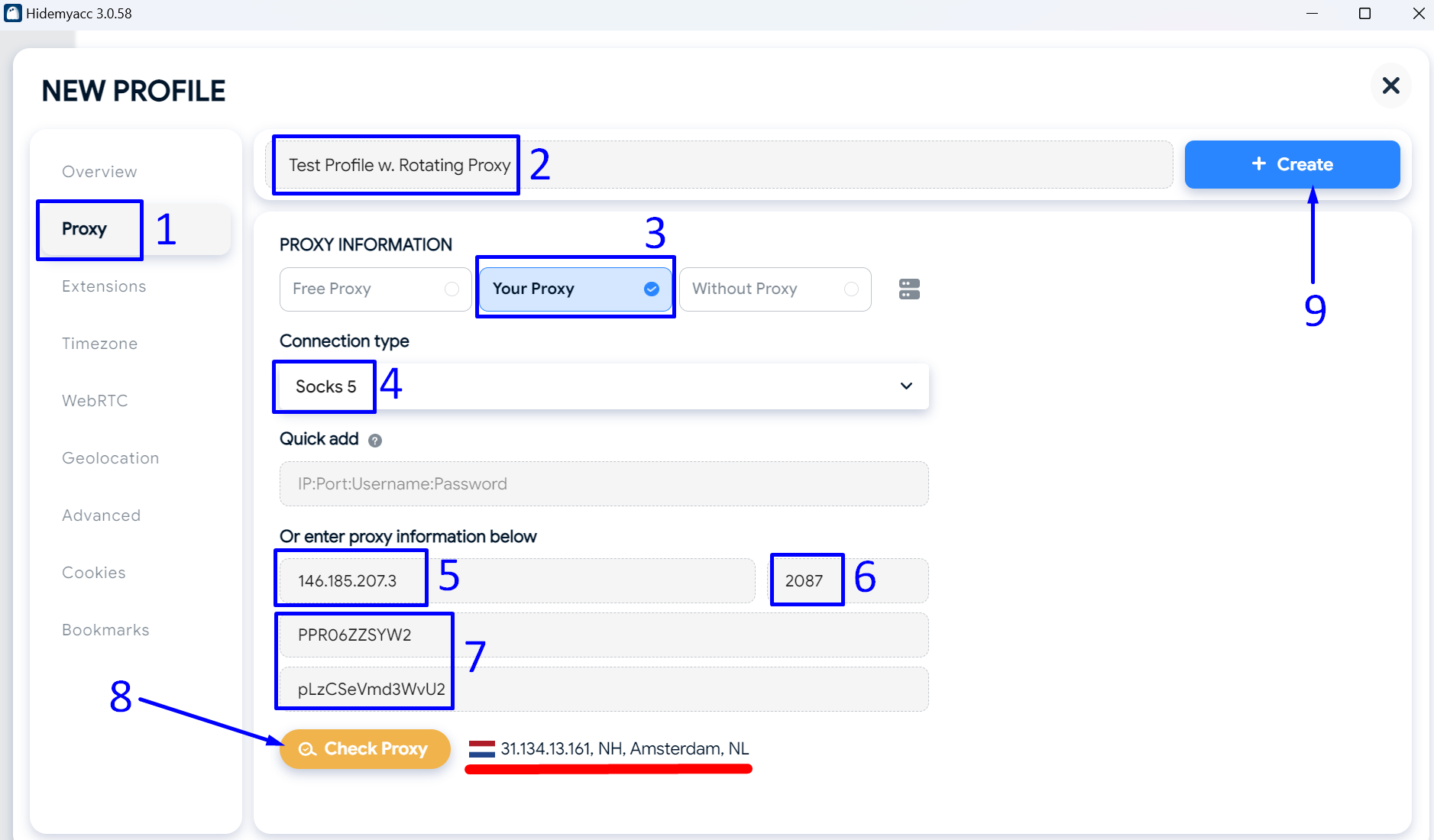
Ergebnisse
Wie Sie im Screenshot unten sehen können, sind unsere beiden Profile (statisch und rotierend) einsatzbereit.
Um den Hidemyacc-Browser mit den erforderlichen Profileinstellungen zu starten, klicken Sie einfach auf „Laufen“ neben dem entsprechenden Profil.